
Tinjauan Pemulihan Data Android Ultfone dan Alternatif Ultfone

UltFone terkenal dengan perangkat lunak pemulihan data Android -nya, dan telah membantu banyak pengguna Android memulihkan data penting mereka. Namun, UltFone tidak dapat memenuhi semua kebutuhan pengguna, sehingga mereka menginginkan alternatif UltFone yang lebih tangguh untuk mendapatkan fitur dan layanan yang lebih baik. Jika Anda mencari pengganti UltFone yang andal dan ingin membandingkannya, baca panduan ini untuk mendapatkan detailnya.
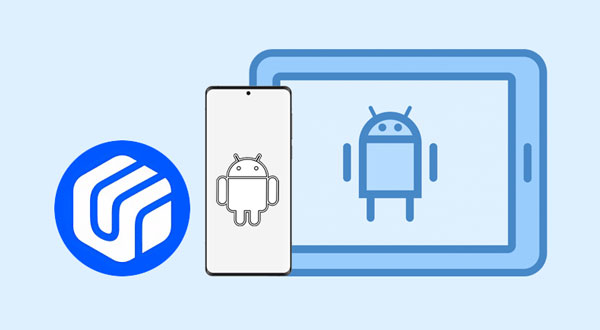
UltFone Android Data Recovery adalah alat pemulihan data Android non-root pertama yang dirancang untuk membantu pengguna memulihkan data yang hilang atau terhapus dari perangkat Android , termasuk namun tidak terbatas pada foto, kontak, musik, dan riwayat panggilan. Alat ini cocok untuk berbagai skenario pemulihan data Android , seperti memulihkan data dari layar yang pecah, memulihkan data dari ponsel yang rusak karena air , atau memulihkan data dari ponsel yang terkena virus.
Ini adalah perangkat lunak di pasaran yang dapat memulihkan informasi WhatsApp yang hilang di ponsel Android tanpa perlu melakukan rooting atau membuat cadangan data terlebih dahulu. Artinya, pengguna dapat dengan mudah memperbaiki masalah kehilangan data apa pun dengan WhatsApp dan WhatsApp for Business tanpa harus melalui banyak langkah. Perangkat lunak ini juga dapat digunakan sebagai ekstraktor cadangan Google Drive yang fleksibel, yang memberi pengguna lebih banyak pilihan dan kemudahan. Apa pun masalah pemulihan data yang Anda alami, UltFone Android Data Recovery memiliki solusi yang mudah digunakan untuk semua masalah tersebut.
Kontra
UltFone Android Data Recovery mampu memulihkan data yang terhapus di Android , mengambil data WhatsApp dan WeChat dari Android , serta mengunduh data dari Google Drive Backup. Mari kita bahas langkah-langkah spesifik untuk memulihkan data yang terhapus di Android bersama-sama.
Langkah 1. Instal dan buka perangkat lunak pemulihan data Android di komputer Anda. Setelah diluncurkan, antarmuka utama akan muncul seperti yang ditunjukkan di bawah ini. Buka halaman beranda dan ketuk bagian "Pulihkan Data yang Hilang".
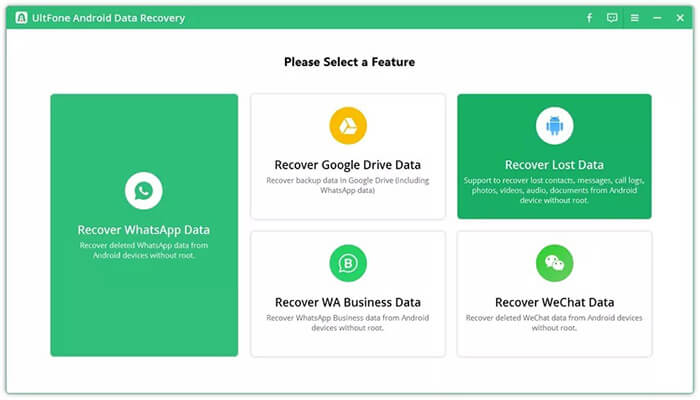
Langkah 2. Hubungkan perangkat Anda ke komputer menggunakan kabel USB asli dan ikuti petunjuk di layar untuk mengaktifkan USB debugging agar proses dapat dilanjutkan.
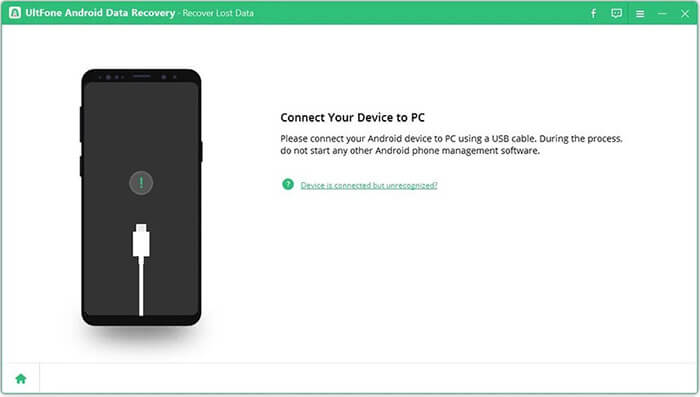
Langkah 3. Perangkat Anda kini telah berhasil terhubung. Pilih jenis berkas dan klik tombol "Mulai" untuk memulai proses pemindaian guna memulihkan data Android yang hilang.
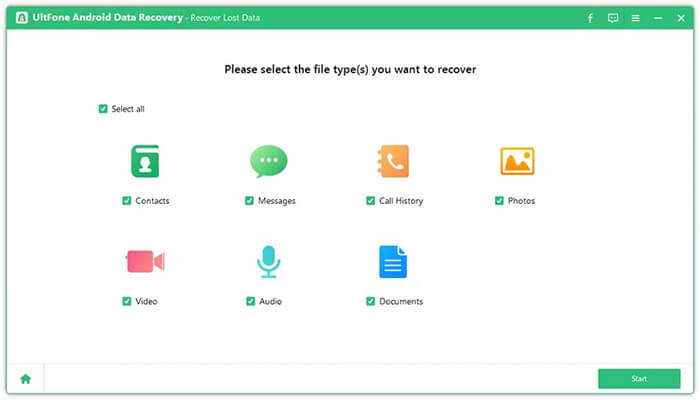
Langkah 4. Setelah pemindaian, semua data yang ditemukan (baik yang sudah ada maupun yang dihapus) akan dikategorikan berdasarkan jenisnya. Pilih file yang ingin Anda pulihkan dan ketuk tombol "Pulihkan". Data Anda yang hilang akan dikembalikan ke komputer.
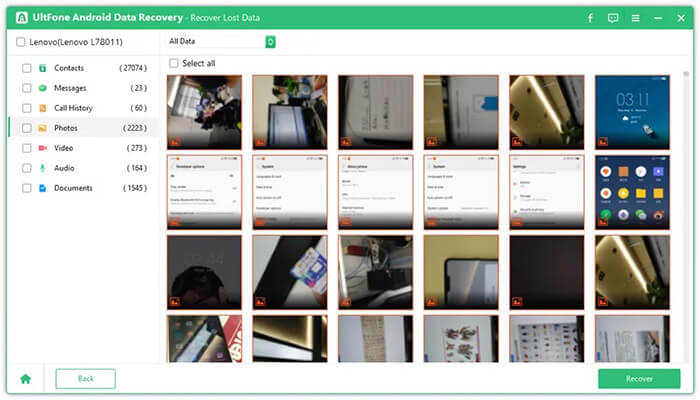
Pemulihan Data Android UltFone tersedia dalam dua mode: Individu dan Bisnis. Mari kita lihat harga paketnya bersama-sama.
Individu
Untuk mode Individu, semua paket mendukung 5 perangkat dan 1 PC.
Bisnis
Untuk mode Bisnis, semua paket dilengkapi dengan lisensi 1 tahun.
Jika Anda menginginkan pemulihan data yang komprehensif untuk perangkat Android , Coolmuster Lab.Fone for Android adalah pilihan ideal. Pertama, alat pemulihan ini mampu memulihkan file yang terhapus dari penyimpanan internal Android , termasuk kontak, pesan teks, foto, log panggilan, musik, dll. Kedua, alat ini dapat memulihkan data yang terhapus dari kartu SD tanpa perlu root.
Kelebihan:
Kontra:
Harga:
Ada lebih banyak pilihan lisensi yang bisa Anda pilih. Kunjungi halaman ini https://www.coolmuster.com/purchase/lab-fone-for-android.html untuk mendapatkan informasinya.
Selanjutnya, kami akan memberikan petunjuk terperinci tentang cara memulihkan data dari perangkat Android dan cara memulihkan data langsung dari kartu SD.
Cara Memulihkan Data dari Perangkat Android
01 Setelah menginstal dan menjalankan perangkat lunak di komputer Anda, Anda mungkin menjumpai halaman yang ditampilkan di bawah ini.

02 Hubungkan perangkat Android Anda ke komputer dengan kabel data, aktifkan USB debugging di ponsel, dan setelah koneksi berhasil, pilih jenis data yang diinginkan. Klik "Berikutnya" untuk melanjutkan.

03 Sekarang Anda dapat memeriksa ponsel Anda dalam mode "Pemindaian Cepat" atau "Pemindaian Mendalam". Setelah menentukan pilihan, klik "Lanjutkan" untuk mulai memindai informasi ponsel Android Anda.

04 Setelah proses pemindaian cepat, semua berkas yang ada dan hilang akan dikategorikan di sebelah kiri. Pilih data yang ingin Anda pulihkan dan klik "Pulihkan" untuk melanjutkan.

Tutorial Video: Memulihkan Data dari Perangkat Android
Cara Memulihkan Data dari Kartu SD Secara Langsung
01 Pilih mode "Pemulihan Kartu SD" dari menu atas, dan Anda akan diarahkan ke antarmuka seperti yang ditunjukkan di bawah ini. Di sini, Anda perlu memasukkan kartu SD ke komputer menggunakan pembaca kartu SD. Kemudian, klik "Berikutnya".

02 Semua kartu SD yang terpasang di komputer Anda akan ditampilkan. Cukup centang drive yang ingin Anda pindai dan klik "Berikutnya" untuk memulai proses pemindaian.

03 Setelah pemindaian selesai, semua jenis berkas yang dapat dipulihkan akan ditampilkan, termasuk foto, video, audio, dan dokumen. Pratinjau berkas, pilih yang ingin Anda pulihkan, lalu klik tombol "Pulihkan" untuk menyimpannya di komputer Anda.

Tutorial Video: Memulihkan Data dari Kartu SD Secara Langsung
Aiseesoft FoneLab Android Data Recovery adalah alat pemulihan data fungsional lainnya untuk perangkat Android . Alat ini dapat memulihkan berkas media yang terhapus, informasi dasar, serta pesan dan lampiran WhatsApp. Selain itu, alat ini berfungsi dalam berbagai situasi, seperti penghapusan tidak disengaja, kerusakan sistem, serangan virus, masalah kartu SD, dan sebagainya.

Kelebihan:
Kontra:
Harga:
Tautan Resmi: https://www.aiseesoft.com/purchase/fonelab-for-android.html
Beberapa pengguna Android memilih EaseUs MobiSaver untuk Android , sebuah program pemulihan data yang aman. Program ini memiliki dua versi, yaitu versi Gratis dan versi Pro. Versi gratisnya hanya mendukung fitur pemulihan data yang terbatas.
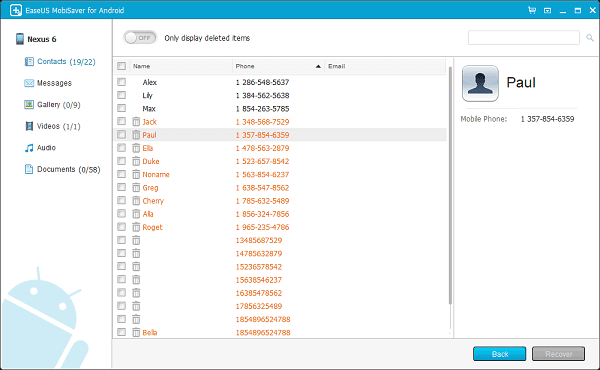
Kelebihan:
Kontra:
Harga:
Tautan Resmi: https://www.easeus.com/android-data-recovery-software/
FonePaw Android Data Recovey adalah program yang efisien untuk memindai dan memulihkan berkas yang terhapus dari perangkat Android . Aplikasi perangkat lunak ini dapat memulihkan kontak Anda saat kartu SIM tidak berfungsi, serta memulihkan dan mengekstrak data dari ponsel atau tablet akibat flashing ROM, dll.
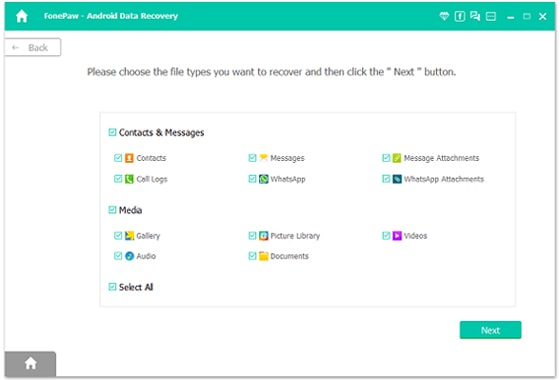
Kelebihan:
Kontra:
Harga:
Tautan Resmi: https://www.fonepaw.com/android-data-recovery/
Alat pemulihan ini berbeda dari yang sebelumnya, karena tidak hanya menawarkan versi komputer tetapi juga versi Android . Anda dapat langsung mengunduh aplikasinya di perangkat Android Anda untuk memulihkan berkas yang hilang tanpa komputer.
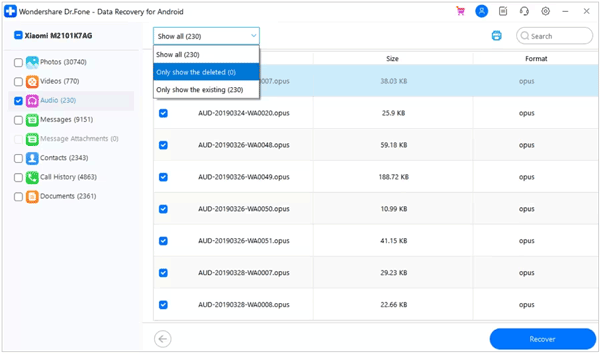
Kelebihan:
Kontra:
Harga:
Tautan Resmi: https://drfone.wondershare.com/android-data-recovery.html
Disk Drill Android Data Recovery dapat memulihkan berbagai berkas yang hilang dari perangkat Android , seperti foto, video, dan data aplikasi lainnya. Aplikasi ini juga dapat memulihkan data dari kartu SD.
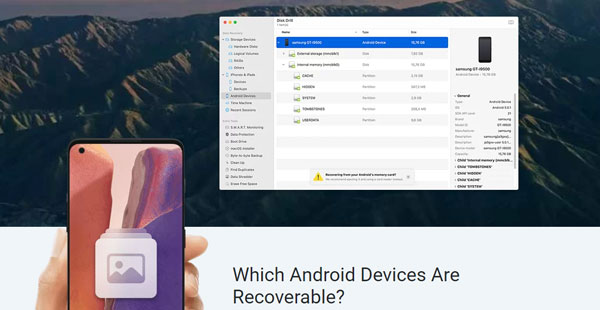
Kelebihan:
Kontra:
Harga:
Tautan Resmi: https://www.cleverfiles.com/android-data-recovery.html
1. Bagaimana cara memilih alternatif yang tepat untuk kebutuhan saya?
Pertimbangkan faktor-faktor seperti kompatibilitas perangkat lunak dengan perangkat Anda, ulasan pengguna, fitur yang ditawarkan, kemudahan penggunaan, dan apakah perangkat lunak tersebut memenuhi kebutuhan pemulihan spesifik Anda.
2. Apakah aman menggunakan perangkat lunak pemulihan data Android ?
Alat pemulihan yang tepercaya dan memiliki ulasan yang baik umumnya aman digunakan. Namun, sangat penting untuk mengikuti petunjuk dengan cermat dan menggunakan perangkat lunak yang andal untuk menghindari potensi masalah.
3. Jenis data apa yang dapat saya pulihkan?
Sebagian besar alat pemulihan data Android dapat memulihkan kontak, pesan, foto, video, log panggilan, dan jenis data lainnya. Jenis data spesifik yang dapat dipulihkan dapat bervariasi, tergantung pada perangkat lunaknya.
Perangkat lunak pemulihan data sangat membantu ketika Anda kehilangan data secara tidak sengaja atau ingin memulihkan data yang terhapus di perangkat Android Anda. Jika UltFone Android Data Recovery tidak memenuhi kebutuhan Anda, Anda dapat menggunakan alat pemulihan lain, seperti Coolmuster Lab.Fone for Android , Aiseesoft FoneLab Android Data Recovery, dll. Pelajari kelebihan dan kekurangannya, dan cobalah dengan mudah.
Artikel Terkait:
9 Perangkat Lunak Perbaikan Ponsel Android Teratas untuk Memperbaiki Masalah Umum Android
11 Perangkat Lunak Pemulihan Memori Ponsel Terbaik untuk Android yang Harus Anda Ketahui
Bagaimana Cara Memulihkan Foto yang Terhapus di Android ? [8 Cara Terbaik]
Cara Memulihkan Foto yang Terhapus dari Ponsel Android [6 Cara Terbaik]





